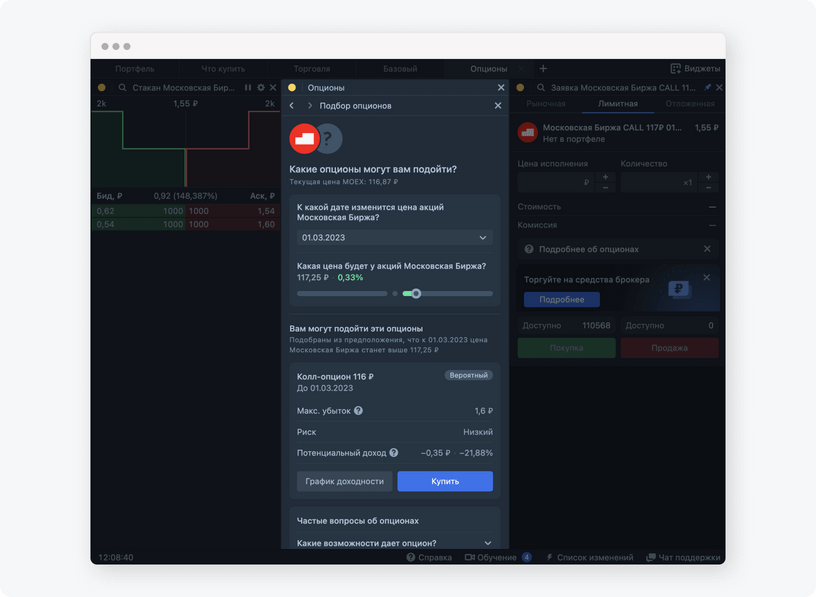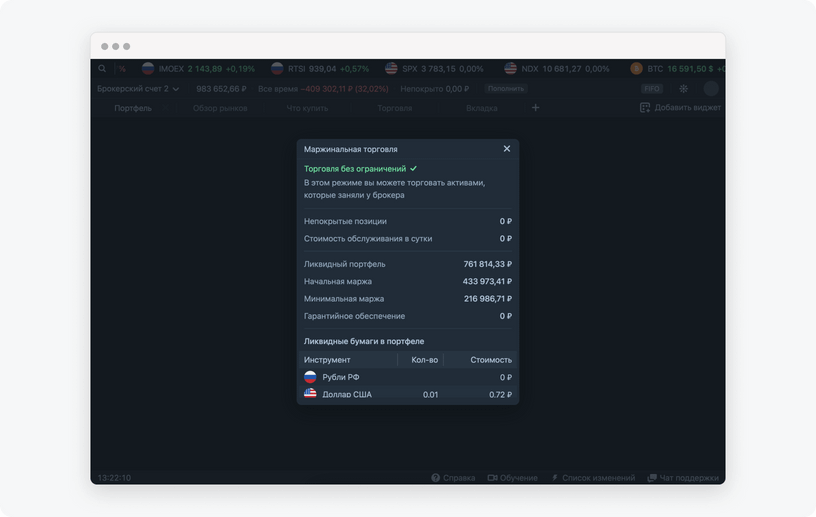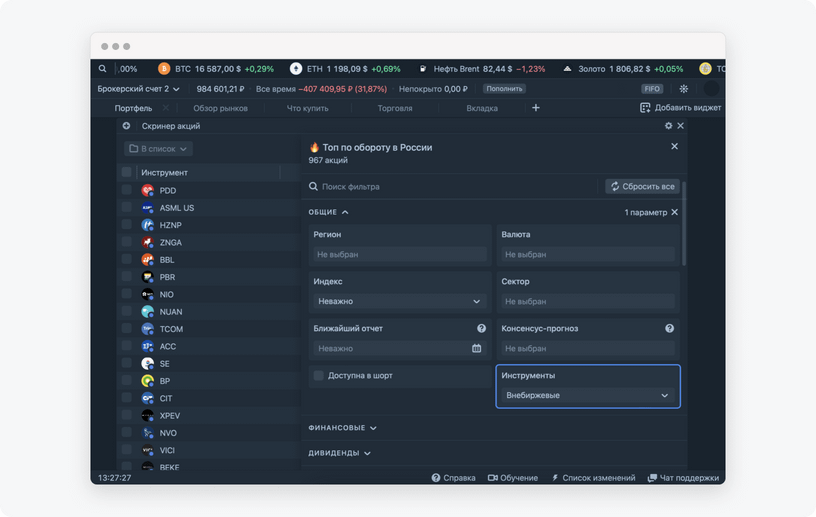Как торговать опционами в терминале?
Чтобы торговать опционами в терминале Тинькофф Инвестиций, нужно открыть отдельный виджет «Опционы». Для этого справа на верхней панели нажмите на кнопку «Виджеты» → «Опционы».
С помощью этого виджета можно:
- торговать опционами на более чем 20 акций, а также на валюту: доллар США, юань или евро;
- просматривать доступные колл- и пут‑опционы в виде списка или на графике;
- использовать быстрый подбор опционов на основе вашего прогноза по цене на базовый актив.
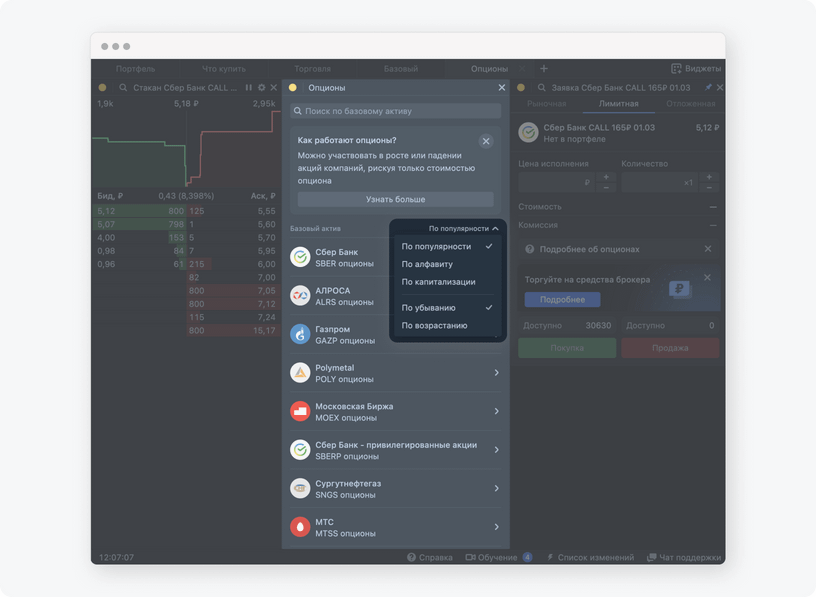
При нажатии на определенный базовый актив откроется так называемая доска опционов — это список всех опционных контрактов по данному активу, которые отсортированы от наибольшего страйка до наименьшего. Чтобы держатель опциона получил доход, важно, чтобы рыночная цена актива к моменту исполнения опциона пересекла выбранное значение страйка.
Кнопки «Колл» и «Пут» позволяют выбрать тип опциона. Колл‑опцион дает возможность заработать на росте цены базового актива, а пут‑опцион — на ее снижении.
В правой части доски указаны текущие цены отдельных опционов, изменение цены опциона в течение торгового дня, а также лучшие цены заявок на покупку и продажу опциона — в виде стрелочек.
На доске по умолчанию установлена ближайшая дата, до которой можно купить опцион. После этой даты опцион перестанет торговаться на бирже. Чтобы поставить другой срок, нажмите на дату в правой части строки с названием базового актива.
При наведении на строку с конкретным страйком появятся три значка:
- «Тележка» откроет отдельный виджет для выставления заявки на покупку опциона;
- «Список» откроет отдельный виджет с биржевым стаканом;
- «Информация» откроет виджет «Об инструменте», в котором будут указаны подробные характеристики выбранного опциона.
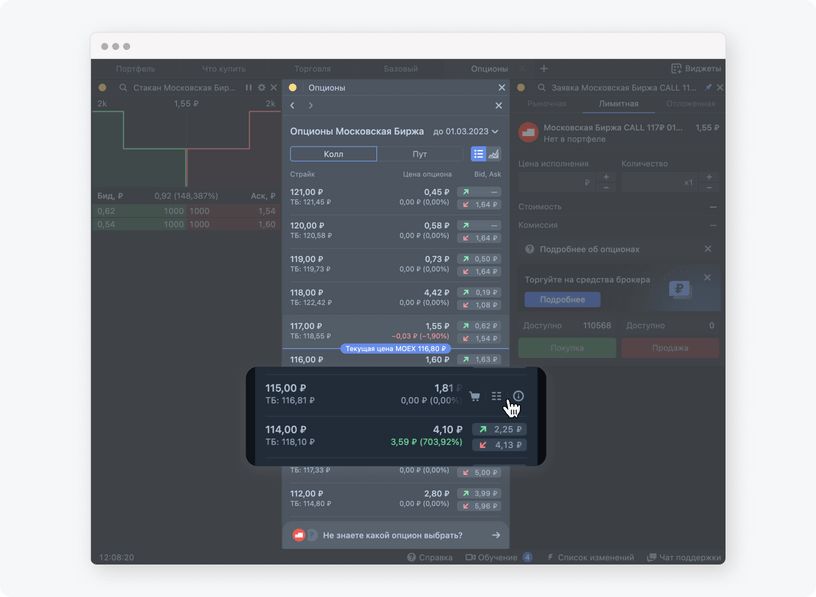
Информацию с доски опционов также можно посмотреть в виде графика доходности. Для этого нажмите на значок графика в правой верхней части виджета — рядом с кнопками переключения колл- и пут‑опционов.
На доске опционов с графиком доходности можно заранее узнать потенциальный доход по конкретному опциону. Для этого выберите нужный страйк на полосе прокрутки — она расположена прямо над графиком. После этого наведите курсор на график и выберите ожидаемую цену акции на день исполнения опциона — рядом с ней будет указана потенциальная доходность по этому опциону.
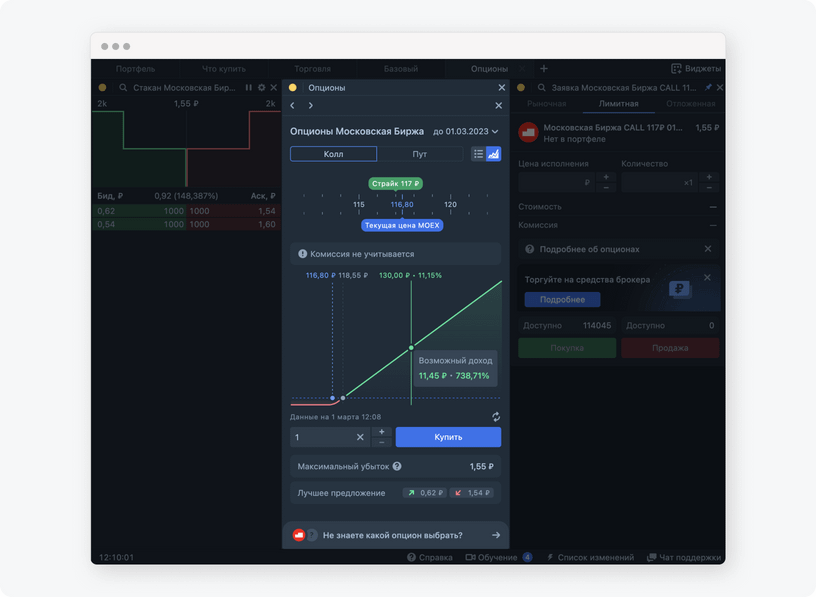
Если нажать правой кнопкой мыши на любую точку на доске опционов или графика, вы вызовете контекстное меню с быстрым доступом к виджетам «Заявка», «График», «Стакан» и другим. Кроме того, к виджету «Стакан» можно перейти напрямую. Для этого на доске опционов с графиком доходности нажмите на строку «Лучшее предложение» в нижней части виджета.
Как упростить подбор опционов
Выберите нужный базовый актив опциона, а затем в самом низу виджета «Опционы» нажмите на строку «Не знаете, какой опцион выбрать?».
Вам понадобится лишь выбрать дату, к которой вы ждете изменения цены на базовый актив, и переместить ползунок, чтобы установить конкретную цену, которой он достигнет. После этого вы увидите опционы, которые позволят максимально заработать на вашем прогнозе. Чтобы изучить каждый из предложенных опционов и посмотреть лучшие цены заявок на его покупку и продажу, нажмите на кнопку «График доходности» (рядом с кнопкой «Купить»).